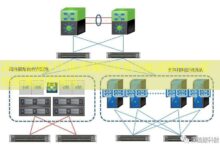自己搭建VPN:实现安全上网和远程访问

随着网络安全意识的提高,自建VPN(虚拟私人网络)逐渐成为越来越多技术爱好者的选择。在这篇文章中,我们将详细介绍如何搭建一个安全、稳定的VPN,以实现安全上网和远程访问。此次操作基于OpenVPN,一个开源的VPN解决方案。
一、操作前的准备
在开始之前,确保你具备以下条件:
- 一台可用的VPS(虚拟专用服务器),推荐系统为Ubuntu 20.04或更高版本。
- 具有管理权限的SSH访问。
- 一定的Linux命令行基础。
二、详细操作步骤
1. 安装OpenVPN和Easy-RSA
首先,通过SSH连接到你的VPS,然后运行以下命令来更新系统并安装OpenVPN及Easy-RSA:
sudo apt update
sudo apt install openvpn easy-rsa
2. 设置Easy-RSA
接下来,我们需要配置Easy-RSA,生成证书和密钥。执行以下命令:
make-cadir ~/openvpn-ca
cd ~/openvpn-ca
然后编辑`vars`文件:
nano vars在文件中找到以下行,并根据需要修改:
export KEY_COUNTRY="US"
export KEY_PROVINCE="CA"
export KEY_CITY="SanFrancisco"
export KEY_ORG="Fort-Funston"
export KEY_EMAIL="email@example.com"
export KEY_OU="MyOrganizationalUnit"
3. 生成CA证书
设置完`vars`后,运行以下命令生成CA证书:
source vars
./clean-all
./build-ca
4. 生成服务器证书和密钥
接着,生成服务器证书和密钥:
./build-key-server server
./build-dh
openvpn --genkey --secret keys/ta.key
5. 配置OpenVPN服务
复制示例配置文件并进行编辑:
cp /etc/openvpn/server.conf /etc/openvpn/server.conf.backup
nano /etc/openvpn/server.conf
在配置文件中,确认以下设置:
- 取消注释并修改 ca、cert、key和dh的路径。
- 设置server的IP范围,例如 server 10.8.0.0 255.255.255.0。
- 启用IP转发:push “redirect-gateway def1”
- 启用DNS解析:push “dhcp-option DNS 8.8.8.8”
6. 启动OpenVPN服务
完成配置后,启动OpenVPN服务并设置开机自启:
sudo systemctl start openvpn@server
sudo systemctl enable openvpn@server
7. 生成客户端证书和配置
为每个客户端生成证书:
./build-key client1创建客户端配置文件,例如`client.ovpn`:
client
dev tun
proto udp
remote your_vps_ip 1194
resolv-retry infinite
nobind
persist-key
persist-tun
remote-cert-tls server
key-direction 1
cipher AES-256-CBC
# 这里粘贴ca证书内容
# 这里粘贴client1证书内容
# 这里粘贴client1密钥内容
8. 测试和连接
在客户端安装OpenVPN,使用刚生成的`client.ovpn`进行连接:
openvpn --config client.ovpn三、可能遇到的问题与注意事项
在搭建VPN的过程中,可能会遇到以下问题:
- 防火墙设置:确保VPS防火墙开放1194端口(或者你选择的端口)。可以使用以下命令快速设置:
sudo ufw allow 1194/udp通过以上步骤,你已经成功搭建了自己的VPN。保持配置的更新,并定期检查安全性,以保证你的网络安全。